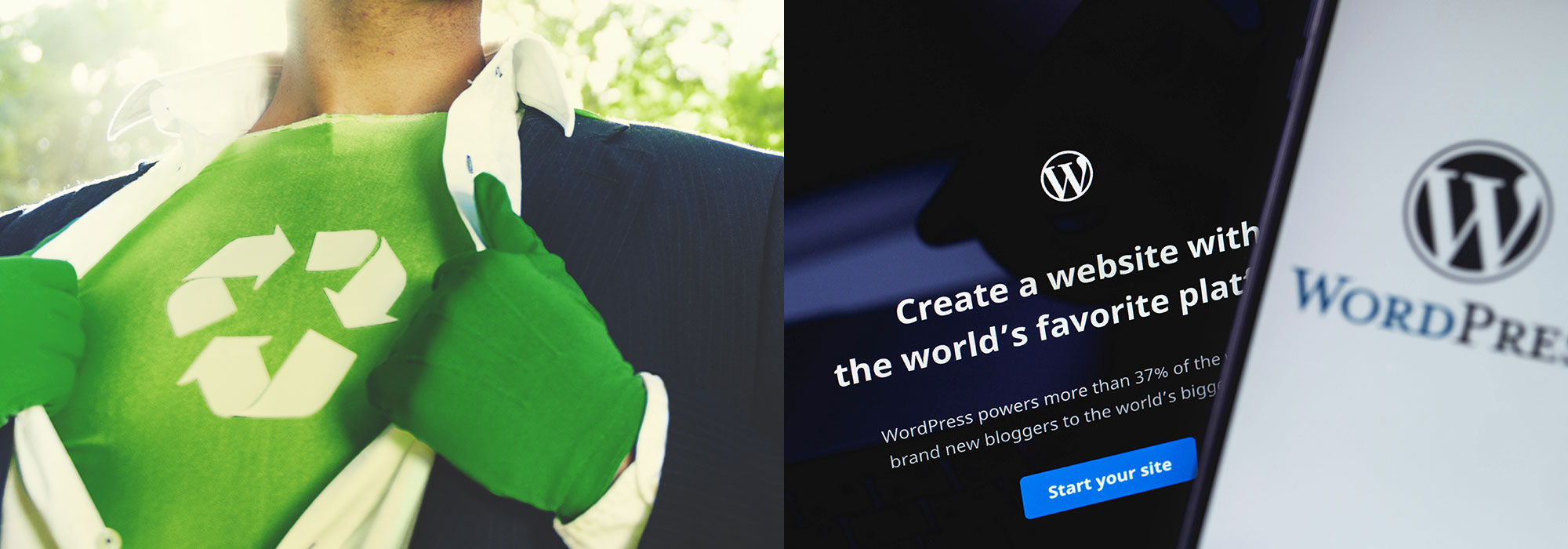WordPress5以降で実装されているブロックエディタでは、再利用ブロックという機能がありましたが、この機能はパターンという機能に置き換えられました。
パターン置き換わった事で、従来の再利用ブロックを利用して作成した記事や固定ページに問題はありません。しかし、Wordpress6.3からパターンになった事で、従来登録されていた再利用ブロックを配置して通常ブロックへ変換した上で再編集する事が出来ません。
全く使えなくなったわけではなく、従来の再利用ブロックを以下の手順で再登録する事で、再び利用する事が出来ます。また、「通常ブロックへ変換」という作業が必要無くなったので、誤って通常ブロックへ変換を忘れて、再利用ブロックそのものを変えてしまったというミスも発生しなくなります。
WP6.3から再利用ブロックはパターンに
元々、再利用ブロックは予め作成したパーツを複数のページで使いまわす為の機能です。例えば、会社のキャンペーン情報のパーツを用意しておいて、再利用ブロックとして配置します。この再利用ブロックを利用する事で、その内容に変化があった場合でも、配置した全てのページを編集する必要は無く、どれか一つを編集すればそのブロックを配置した全てのページの内容が編集した内容変わるという機能です。
つまりそのままでは、新しく配置したページで異なる内容に編集した際に、既に配置されているそのパーツの内容も変わっているという事になります。
ただこの再利用ブロックは、お客様自身で作成するページを作る際の定型パーツとして利用する事が出来る為、通常ブロックに変換してから編集するという手順をお知らせした上で、予め定型パーツ(再利用ブロック)の利用をお願いしていました。
再利用ブロックの難点として通常ブロックへの変換忘れのまま配置してしまい、既に配置したブロックの内容が変わってしまうというミスが起こりやすい機能でもありました。
おそらく、多数のWordpressユーザーから同様のミスの報告があったのかと思いますが、Wordpress6.3でこの再利用ブロックの機能は、このようなミスを起こさない為の機能変更がされました。それが、同期パターンと非同期パターンです。
同期パターンと非同期パターン
同期パターン
従来の再利用ブロックと同様です。パーツの内容を編集すると、他に配置しているページの内容も変更(同期)されます。但し従来だと、配置したページ上でそのまま編集できたものが、そのパーツの編集画面に移動しないと修正できない様になっています。その他ロック機能が新たに追加され誤って内容を変えたり、移動したり削除する事を防ぎます。
非同期パターン
パーツ自体を配置してそのまま内容を編集できるパターンです。そのページ上で編集が出来て、元のパーツには影響を与えません。この機能追加により従来の再利用ブロックで「通常ブロックに変換」する手間が無くなりました。
既に登録されている再利用ブロック
ver6.2以前で登録されている再利用ブロックは「同期パターン」として登録されています。
従って、そのままだと編集ができずパーツを配置して内容を変更するという事が出来ません。これを編集するには以下の手順を行ってください。
~ver6.2まで登録していた再利用ブロック(同期パターン)を非同期パターンとして利用する
以前の再利用ブロックを利用する場合は、以下の2つの方法の何れかで利用できます。
同期を解除して利用する
~ver6.2まで登録していた再利用ブロックを同期ブロックとして配置してから、非同期ブロックに変更する事で、従来同様の方法で編集できる様になります。以下リンクをご覧ください。
再利用ブロック(同期パターン)を非同期パターンとして再登録する
同期パターンとして、登録されている以前の再利用パターンを非同期パターンとして再登録しておけば、今後、都度上記の解除を行う事をしないでパターンを利用できます。